iPhone文字消しアプリおすすめTOP6
Apowersoft画像背景消しゴム – 写真透かし消去
端末:iOS、Android、Windows、Mac
料金:週額500円 利用無制限
まず紹介するiPhone文字消しアプリはApowersoft画像背景消しゴムです。このアプリは画像背景透過を主な機能としていますが、証明写真作成、写真透かし消去及び写真高画質化機能も搭載されています。AI技術使用なので、不要な文字をタップするだけで、自然に削除されます。文字以外に、日付、ロゴ・透かし、入り込んだ通行人、ごみ箱、建物、電線など余計なものを全部きれいに消去できます。
ヒント:保存枚数無料入手キャンペン- Apowersoft画像背景消しゴムアプリをiPhoneにインストールして、開きます。
- 「写真透かし消去」をタップして、文字のある写真を読み込みます。
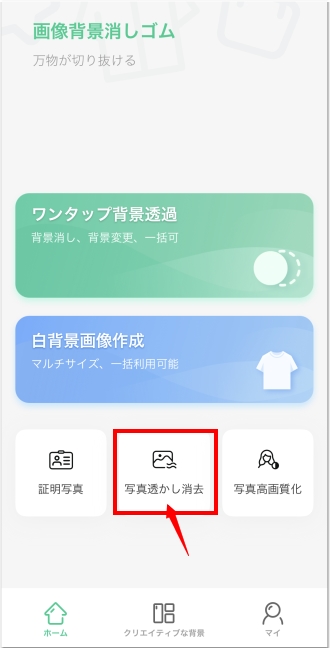
- 消したい文字を指でタップして選定します。「✓」をタップすると消去が実行されます。
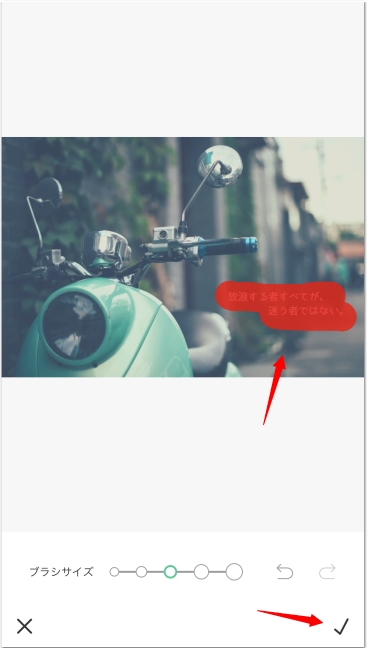
- 仕上がりを確認して、「ロゴなしで保存」をタップして、文字が消去された写真を保存します。
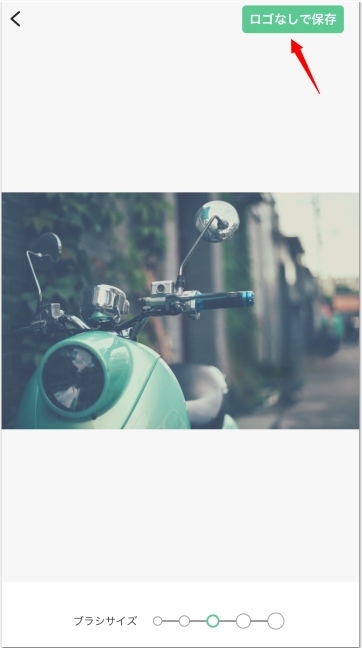
PicWish写真加工アプリ – 画像消しゴム機能
端末:iOS、Android
料金:年額5600円 3日間無料
二番目に紹介するiPhoneとAndroidで使える写真文字を消すアプリはPicWishです。PicWishはAI技術を利用して画像を加工する用の専門アプリで、背景透過、写真高画質化、画像消しゴムなどの機能が含まれています。「消しゴム」機能を使うことで、写真から文字を消すのがつても簡単です。
- PicWishアプリをスマホにダウンロードして、インストールします。
- 「消しゴム」ボタンをタップして、編集したい画像をアップロードします。
- ブラシツールでブラシのサイズを設定せることができます。
- 指で消去したい範囲をワイプすると、選択された部分が自動的にで消去されます。
- 画像を保存するには、インタフェースの右上にある印アイコンをタップしてください。
Lightleap – あらゆるものを消去
端末:iOS、Android
料金:年額2900円 3日間無料
次に紹介するiPhone写真文字を消すアプリはLightleapです。Lightleapは背景となる空を加工したり、エフェクト、フィルターを使って画像全体の雰囲気をワンタップで編集できるアプリです。「なおす」機能は写真から文字を含めて、不要なものを全部手軽に削除できます。
- Lightleapをインストールして、立ち上げます。
- 写真を選びます。「なおす」アイコンをタップします。

- 消したい文字をタップすれば、赤くなった部分が自動的に消えます。
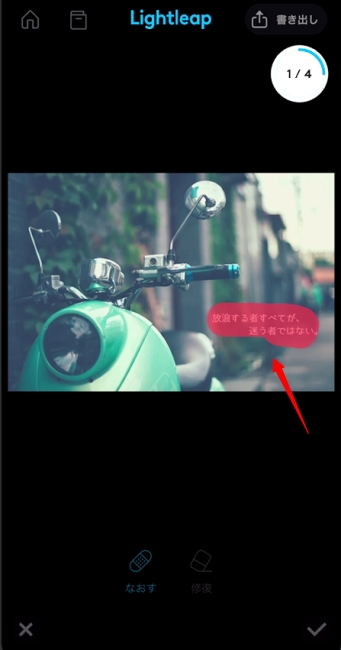
- ✓をタップして、編集を保存します。右上の「書き出し」をタップして、写真をカメラロールに保存します。

Photo Retouch – 文字消しアプリ
端末:iOS、Android
料金:無料
Photo Retouchは文字、人などを消せる画像加工・合成アプリです。このアプリでは写真から通行人、文字、テキストなど不要なものを手軽に消去できます。さらに写真の美化、背景削除、ぼかし、フィルターなども編集機能も搭載され、合成写真の編集にとても便利です。
- アプリを開いて、「写真消去」をタップして、編集したい写真をインポートします。
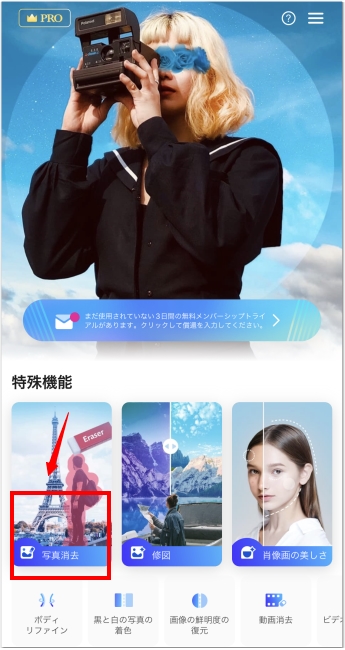
- 「物体削除」をタップして、編集します。
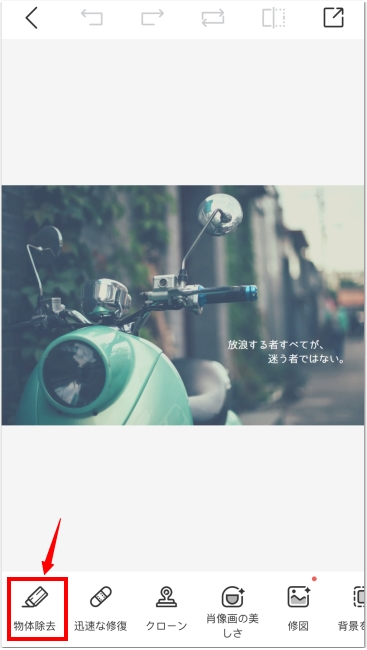
- 消したい文字を選定します。「GO」をタップして、消去を実行します。
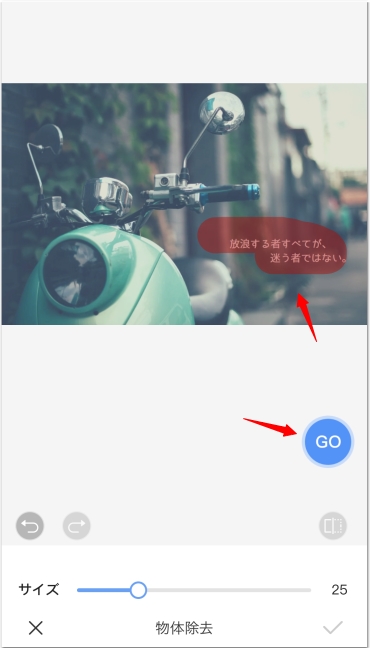
- 仕上がりを確認して、「✓」をタップします。
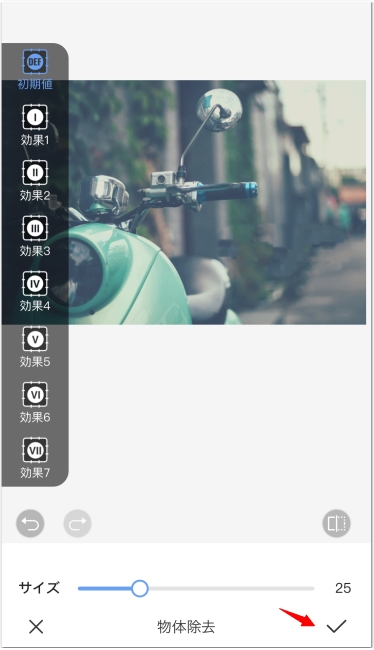
- 右上のシェアアイコンをタップして、文字が消された写真を保存します。
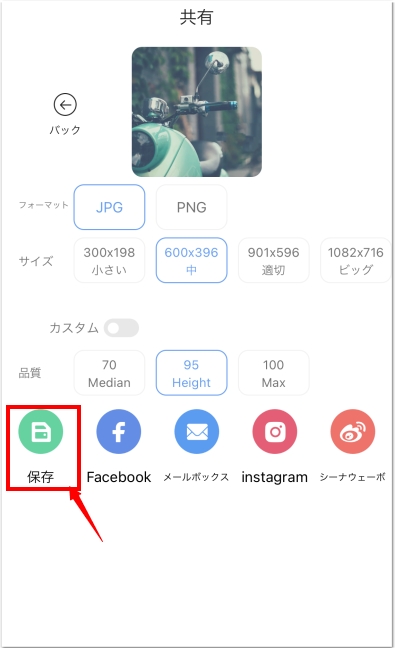
Removal – 写真加工 消す 文字消しアプリ
端末:iOS
料金:無料
続いて紹介する文字を消す方法はRemovalです。このアプリは写真から物体、人物、テキスト・文字、不要な線を削除できます。余計なものを消去する以外に、フィルター、クロップ、画面調整、ステッカーなどの基本な編集機能も備えています。
- アプリを開いて、「写真」アイコンをタップして、写真を選択します。
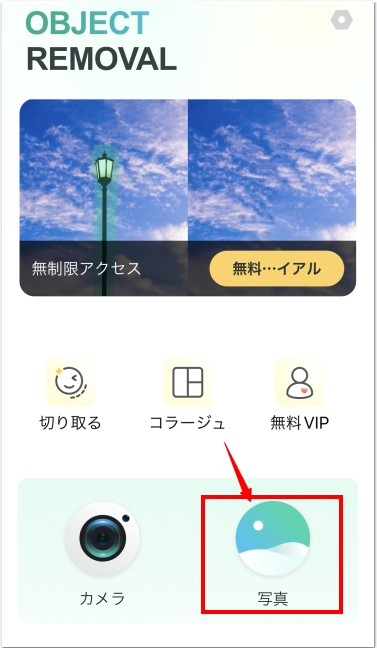
- 「物を削除します」をタップします。
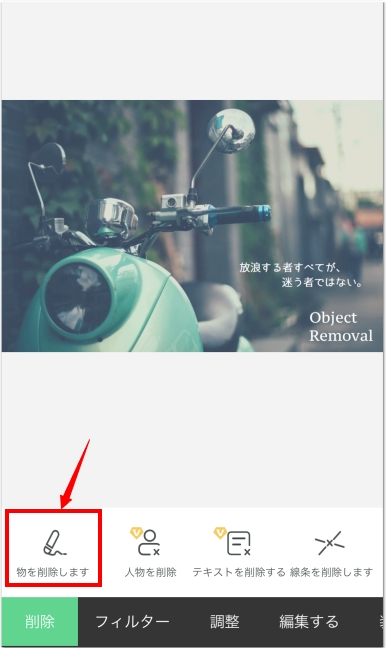
- 消したい文字を指でタップすると、自動的に消去されます。
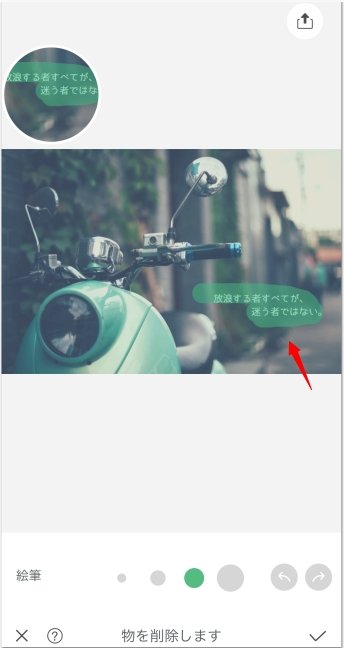
- 「✓」をタップして、編集を終了します。
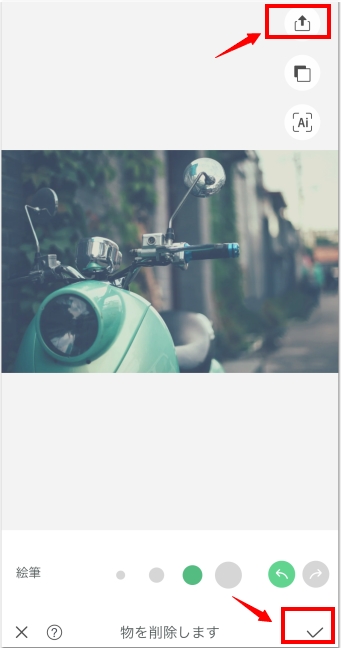
- 「保存します」をタップして、写真をカメラロールに書き出します。
Picsart – 削除消しゴム
端末:iOS、Android
料金:月額850円 3日間無料、年額5100円 7日間無料
最後に紹介するiPhone画像文字消しアプリはPicsartです。Picsartは背景透過、コラージュ、文字入れ・文字消しができる写真&動画編集アプリです。プロ並みのコラージュの作成、ステッカーのデザインと追加、背景の削除と変換などをすばやく簡単にできます。もちろん、写真から不要な文字、邪魔な映り込みなども簡単に消去できます。
- アプリを開いて、写真を選択します。
- 「ツール」をタップして、「削除」を選びます。

- 消したい文字を指でなぞります。「削除」をタップします。
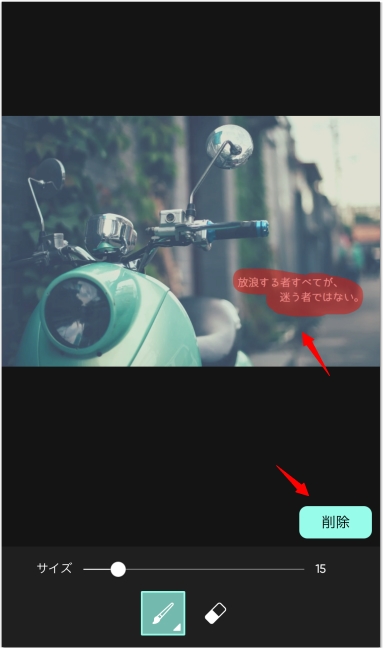
- 有料機能なので、消去できたら、右上の「Gold」をタップして、購入してから保存できます。
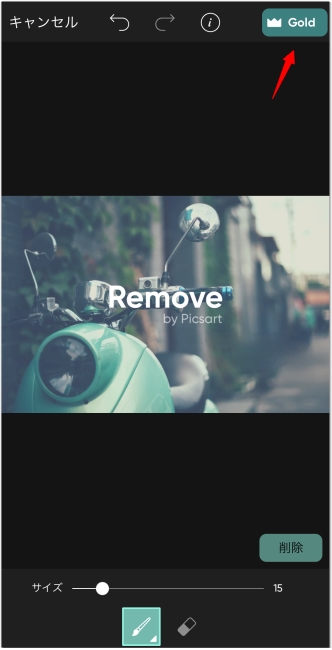
まとめ
以上はiPhoneで写真から文字を消す方法及びおすすめアプリの紹介でした。どれでもiPhoneで利用できますが、ほとんどにはAndroidバージョンもあります。有料の中に、仕上がりの満足度からいうと、Apowersoft画像背景消しゴムが一番おすすめです。無料の中に、Removalが一番おすすめです。皆さんもご自分で利用してみて、一番使いやすいものをお選びください。
無料ダウンロード


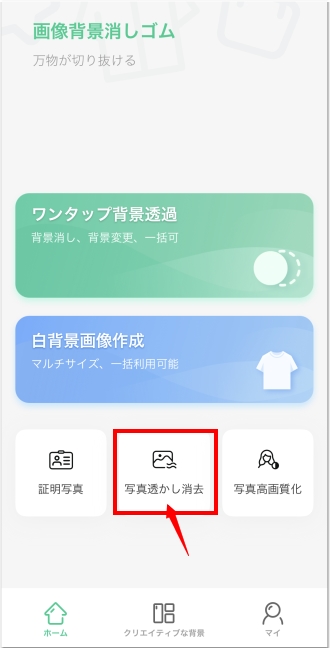
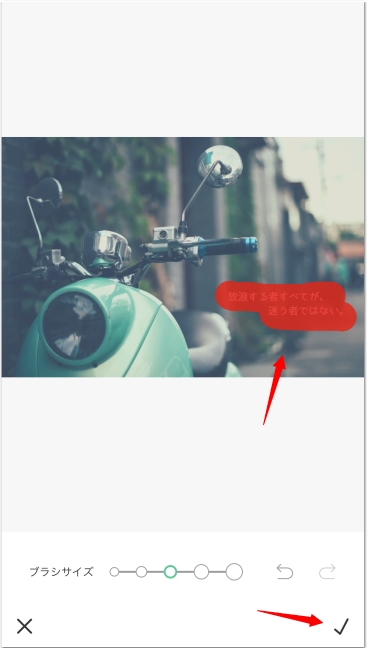
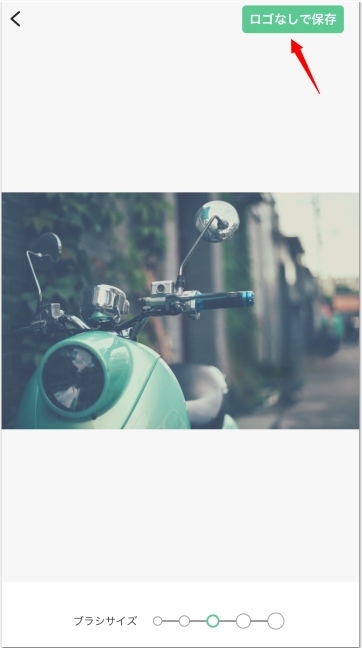





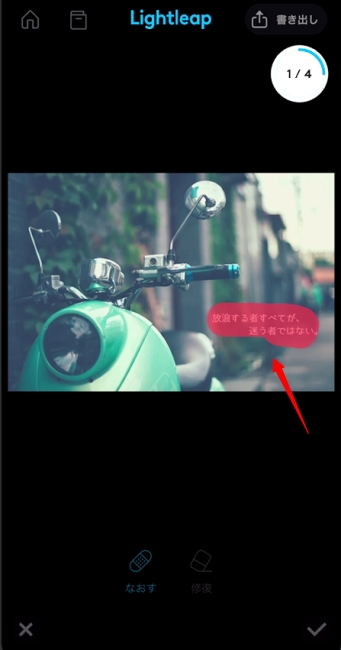

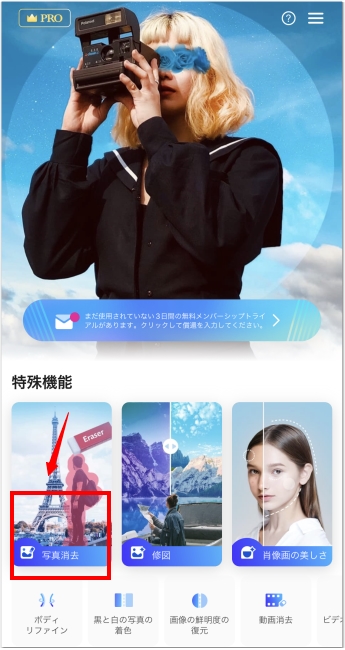
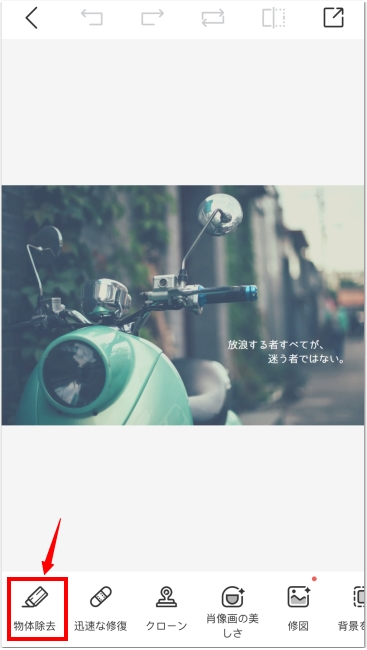
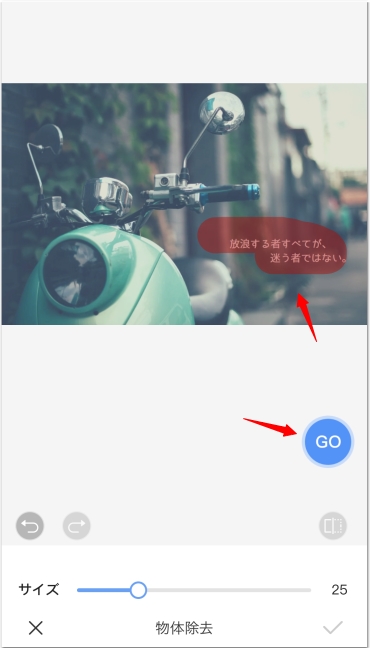
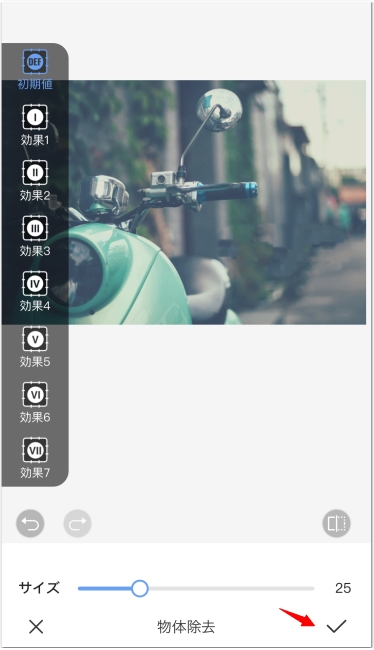
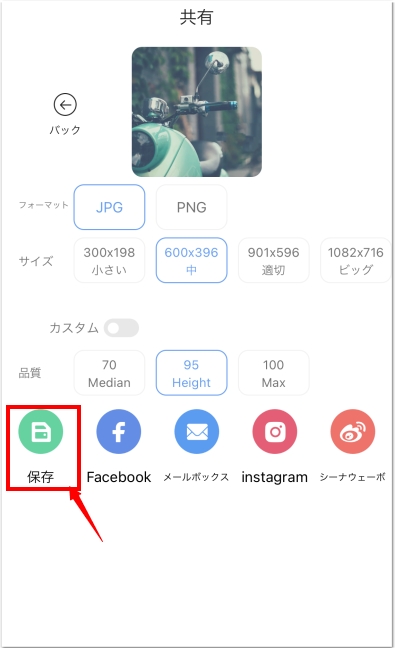
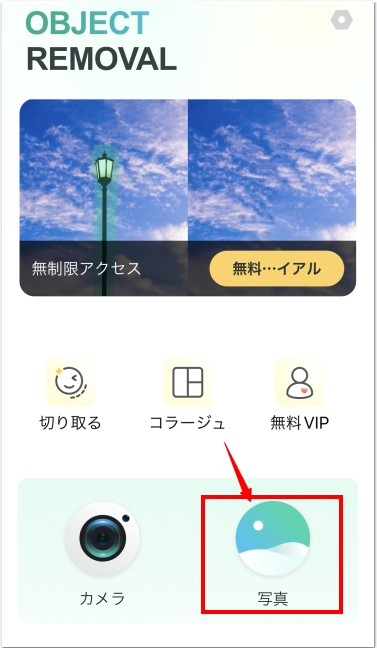
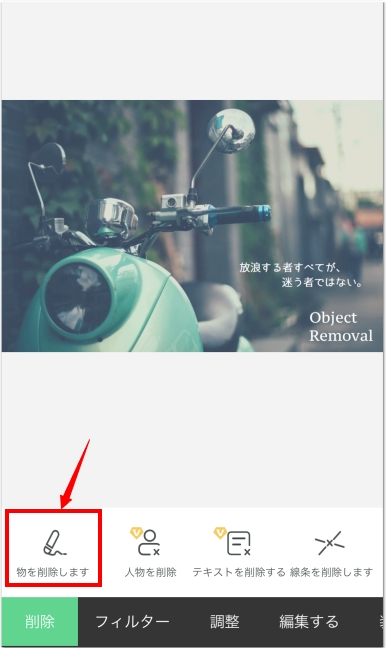
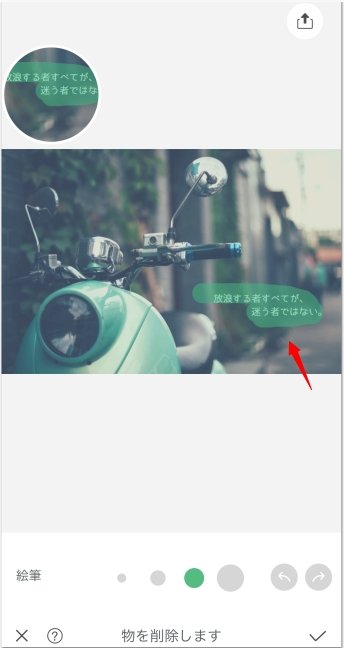
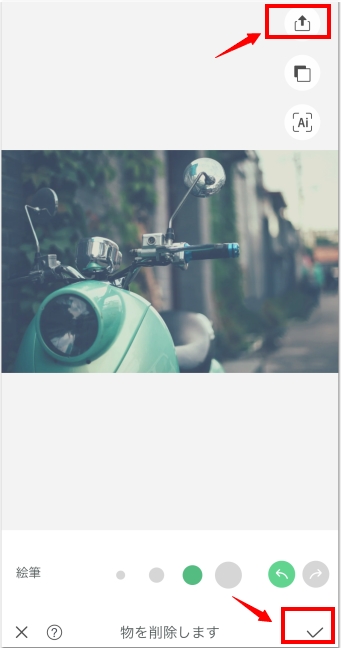

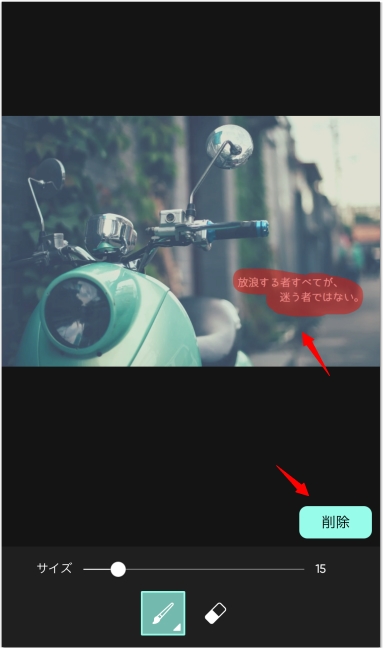
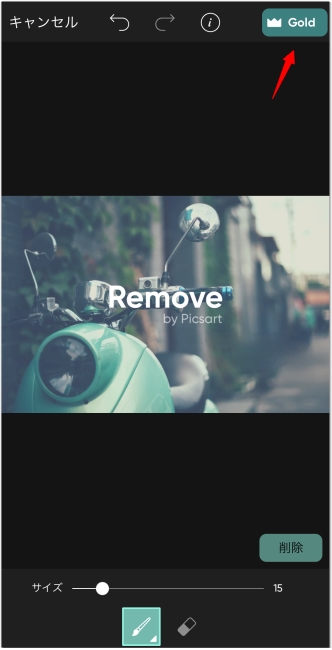
コメントを書く